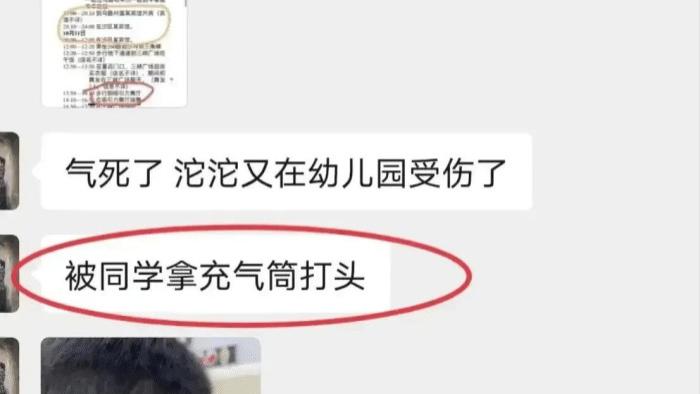Cubase这款软件有的网友还不太熟悉的,也还不熟悉录制音频的操作,所以下文就分享Cubase录制音频的教程,希望对你们有所帮助哦 。
Cubase录制音频的操作步骤
【cubase怎么录音频 小编分享Cubase录制音频的操作步骤】

文章插图
打开Cubase软件,进入界面,点击菜单中的【文件】——【新建工程】选项,选择空白模板,创建一个工程文件,

文章插图
如图,用鼠标右击红点区域,选择添加音轨轨道,此时会出现一条音轨,你可以将需要录制的伴奏拖到这条音轨上,

文章插图
点击图中所示的1号按钮,呈现红色就是说明正在录音,点击2号按钮,你就可以拿着麦克风录歌;如果你不满意录制的干声,可以点击干音,按delete键,

文章插图
如图,点击圈出部分向右移动,干声部分有多长就拉多长,点击【文件】——【导出】——【音频缩混】,就能保存录音文件了 。

文章插图
各位小伙伴们,看完上面的精彩内容,都清楚Cubase录制音频的操作步骤了吧!
推荐阅读
- 怎么解决思维懒惰迟钝的问题
- 二十年后的家乡作文400字
- 杜月笙直言不讳的语录 杜月笙语录
- wps表格中怎么计算乘积 教你WPS表格计算多个数据乘积的详细操作
- 面部提升的方法有哪些
- iconworkshop制作图标 我来分享IconWorkshop修改图标的操作流程
- 孩子上幼儿园要出生证明吗
- gmail邮箱登陆不了怎么办 分享gmail邮箱登录失败的处理操作
- ps4可以连接电脑显示器吗 ps4需要什么显示器